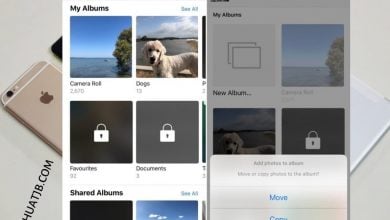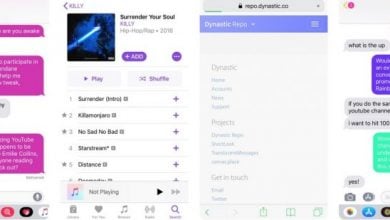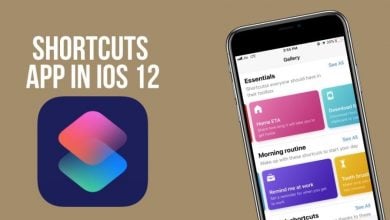Thêm biểu tượng “Shot on my iPhone” cho ảnh chụp bằng Siri Shortcuts
Thông thường việc đóng dấu ảnh với nội dung “Shot on” để khoe camera hoặc thiết bị đang sử dụng yêu người dùng phải cài đặt ứng dụng hỗ trợ từ bên thứ ba (một số mẫu smartphone Android đã được tích hợp sẵn). Tuy nhiên, trong bài viết này TTJB sẽ chia sẻ với bạn đọc một phím tắt giúp thực hiện công việc này trên iPhone thông qua Siri Shortcuts, mời các bạn cùng tham khảo và dùng thử nhé.

Hướng dẫn thêm biểu tượng “Shot on my iPhone” cho ảnh chụp với Siri Shortcuts:
Đầu tiên bạn cần tải về Siri Shortcuts nếu chưa tải.
Sau đó truy cập liên phía dưới để thêm phím tắt “Shot on my iPhone” vào thư viện Siri Shortcuts trên thiết bị đang sử dụng.
- Shot on My iPhone (Gốc Tiếng Trung)
- Shot on My iPhone (Đã được việt hóa)
Để sử dụng “Shot on my iPhone”, các bạn thực hiện theo thao tác sau đây:
- B1: Mở Siri Shortcuts > nhấn vào phím tắt Add Shot on my iPhone > chọn nguồn ảnh muốn sử dụng
- B2: Tại giao diện chuyển tiếp bạn tích chọn vào thiết bị đã sử dụng để chụp ảnh (hoặc muốn gán cho bức ảnh)
- B3: Tùy chọn vị trí muốn chèn watermark trên bức ảnh
- B4: “Chọn mẫu này” để chuyển sang bước tiếp theo hoặc “Chỉnh sửa lại” nếu cảm thấy chưa ưng ý
- B5: Chọn “Lưu ảnh” để lưu vào thư viện ảnh hoặc “Chia sẻ” để gửi tới bạn bè v.v…
- B6: Trong mục “Bạn có muốn xóa ảnh gốc không?”, bạn chọn Có để xóa hoặc Không để bỏ qua là xong.
Tìm các phím tắt hữu ích khác bằng cách bấm vào Siri Shortcuts ở bên dưới bài viết nhé.